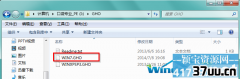当前位置:首页 > 电脑知识 > ie浏览器怎么清除密码,怎么清除浏览器密码 > 正文
ie浏览器怎么清除密码,怎么清除浏览器密码
ie浏览器清除保存的密码的方法是什么,很多网友都知道浏览器都会提示你们保存密码,方便下次浏览就不用输入密码了,但是这样也会有安全隐患,那么就需要清除保存的密码,如何清除呢?
就让windows7之家小编告诉大家ie浏览器清除保存的密码方法吧。轻轻松松搞定这个问题。
ie浏览器清除保存的密码方法:
1.打开浏览器,点击左上角的“工具”按钮,选择“internet选项”
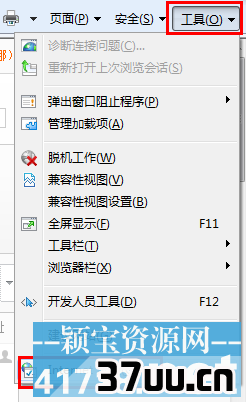 ie浏览器清除保存的密码方法图1
ie浏览器清除保存的密码方法图12.切换到“内容”选项卡,点击“自动完成”下的“设置”按钮
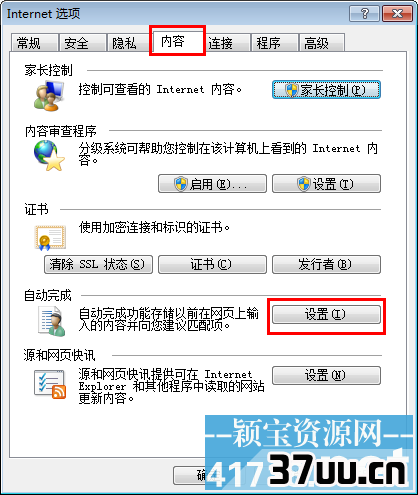 ie浏览器清除保存的密码方法图2
ie浏览器清除保存的密码方法图23.点击“删除自动完成历史记录”
 ie浏览器清除保存的密码方法图3
ie浏览器清除保存的密码方法图34.弹出如下界面,勾选“表单数据”和“密码”两个选项,点击“删除”按钮
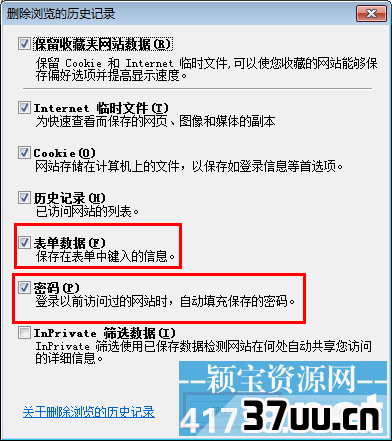 ie浏览器清除保存的密码方法图4
ie浏览器清除保存的密码方法图45.回到上个界面,取消“表单上的用户名和密码”这一选项的勾选,点击“确定”按钮保存退出
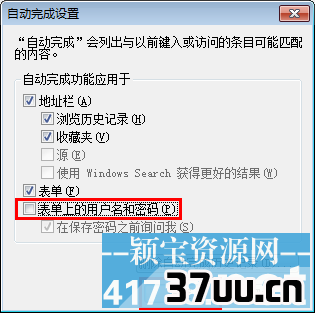 ie浏览器清除保存的密码方法图5
ie浏览器清除保存的密码方法图5综上所述,这就是ie浏览器清除保存的密码方法,浏览器上保存自己的密码是非常不安全的,因为我们很多密码都是相同的,一旦中病毒,密码泄露那么问题就非常大了,你们损失不仅仅是游戏账号或者QQ账号,有可能你们的支付宝或者银行。所以你们尽快清除保存的密码吧。欢迎大家浏览win7系统之家官网查阅相关教程。
版权保护: 本文由 皇甫立轩 原创,转载请保留链接: https://www.37uu.cn/detail/8045.html
- 上一篇:台式电脑配置高配,高配电脑配置
- 下一篇:噪音困扰,人能接受的噪音